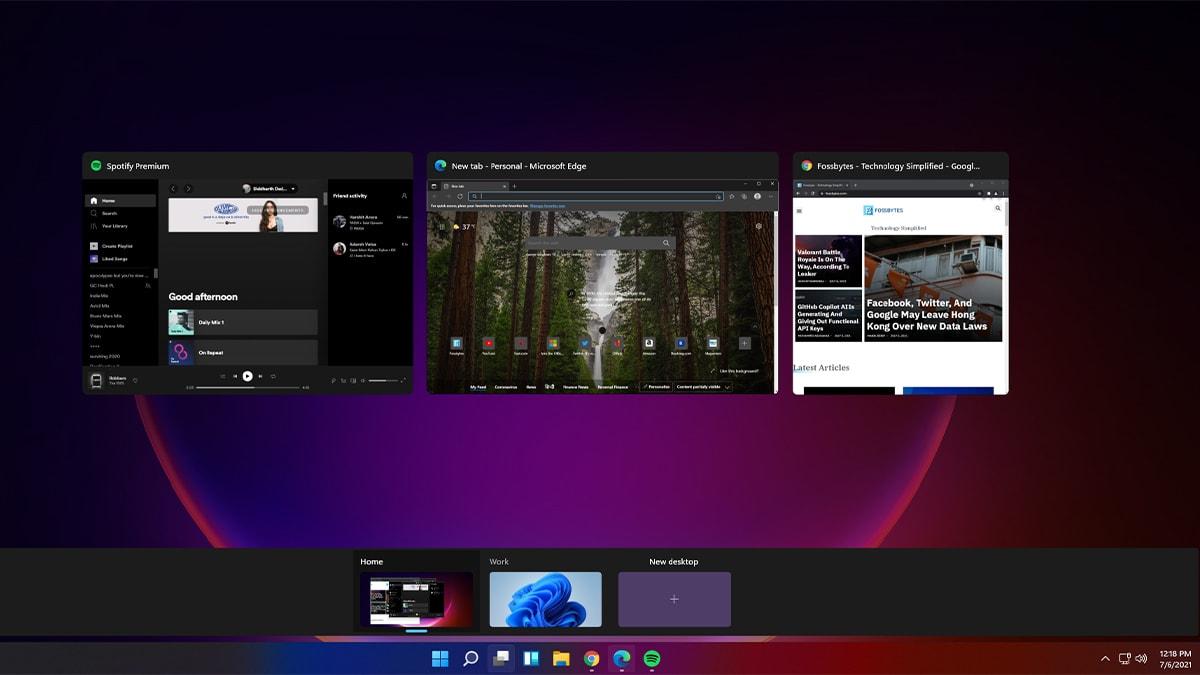电脑打印快捷键是Ctrl+P,打开要打印的文件或文档,按下Ctrl键并保持不放,同时按下P键,会弹出打印对话框,可以选择打印机、打印份数、页面范围等打印选项,确定设置后点击打印即可开始打印;Mac系统打印快捷键是Command+P。
在电脑操作中,快捷键的使用能够大大提高工作效率,减少繁琐的操作步骤。快捷键通常是指在键盘上通过一组特定的按键组合来快速执行某个命令或操作,这种快捷键的使用方式可以让我们在操作电脑时更快速、更便捷地完成任务。其中电脑键盘上的打印快捷键是一个常用的功能,可以帮助用户快速实现文件或文档的打印,省去了繁琐的操作步骤。那么电脑打印的快捷键是哪个呢?具体应该怎么操作呢?除了打印快捷键还有哪些其它方便的快捷键吗?

打印的快捷键是哪个
电脑键盘上的打印快捷键通常是 Ctrl + P。下面是使用这个快捷键来进行打印的具体操作步骤:
1.打开你想要打印的文件或文档,确保它处于活动状态。
2.按下键盘上的 Ctrl 键并保持不放。
3.同时按下键盘上的 P 键。
4.在屏幕上会弹出打印对话框,允许你进行打印设置。
5.在打印对话框中,你可以选择打印机、打印份数、页面范围等打印选项。
6.确定设置后,点击“打印”按钮,文件将被发送到选择的打印机进行打印。
7.这个快捷键在几乎所有的操作系统和应用程序中都适用,因此是一个非常方便的工具,可以节省大量时间。
Mac 操作系统的打印快捷键
在 Mac 操作系统中,打印快捷键是“Command+P”。具体操作步骤与 Windows 操作系统类似,首先将鼠标光标放置在需要打印的文件、网页或图片上,然后按下“Command+P”键,系统将弹出打印窗口,之后进行打印设置并点击“打印”按钮即可。
电脑打印中的其他快捷键
除了打印快捷键 Ctrl + P,在电脑打印过程中还有一些其他有用的快捷键:
- Ctrl + S:保存当前文件。在打印之前,确保你已保存了文件的最新版本,以免数据丢失。
- Alt + F4:关闭当前应用程序。在打印完成后,可以使用此组合键关闭打印窗口或应用程序。
- Ctrl + Z:撤销上一步操作。如果在打印设置中出现错误,可以使用此快捷键撤销更改。
- Ctrl + Shift + P:打印预览。有些应用程序支持此快捷键,以便查看文件的打印预览。
- Ctrl + Shift + S:另存为。如果你想以不同的文件名或格式保存文件,可以使用此快捷键。
使用电脑快捷键时注意事项
- 不同的软件或应用程序可能会有不同的快捷键设置,因此在使用快捷键时需要针对当前软件或应用程序进行设置。
- 有些快捷键可能会因为操作系统版本的不同而有所改变,因此在使用快捷键时需要确认当前操作系统的版本。
- 虽然快捷键可以提高工作效率,但是过多的快捷键可能会导致记忆混乱。因此,建议只记忆常用的快捷键,并避免使用过多的快捷键。
- 如果对某个快捷键不熟悉,可以尝试使用搜索引擎查询该快捷键的操作方法。另外,很多软件和浏览器都提供了快捷键的查询功能。
- 最后,建议在常用的电脑旁放置一张快捷键清单,以便在需要时查阅。这样可以帮助你更好地记住各种快捷键的操作方法。
掌握电脑键盘上的打印快捷键以及其他与打印相关的快捷键,可以让你更加高效地处理文件和文档的打印任务,这些快捷键是提高工作效率的强大工具,特别是在需要频繁打印文件时。